সুচিপত্র
Microsoft Excel এর সাথে কাজ করার সময় আপনাকে ডেটাসেট রিফ্রেশ করতে হতে পারে যাতে আপনি ডেটা হারাতে না পারেন। প্রায়ই আমরা এক্সেল শীট রিফ্রেশ করতে ভুলে যাই। স্বয়ংক্রিয়ভাবে ডেটা রিফ্রেশ করার জন্য এক্সেলের কিছু অন্তর্নির্মিত বৈশিষ্ট্য রয়েছে। এই নিবন্ধে, আমি আপনাকে দেখাব কিভাবে আপনি এক্সেল শীট স্বয়ংক্রিয়ভাবে রিফ্রেশ করতে পারেন।
অনুশীলন ওয়ার্কবুক ডাউনলোড করুন
আপনি এই নিবন্ধটি পড়ার সময় অনুশীলন করার জন্য এই অনুশীলন ওয়ার্কবুকটি ডাউনলোড করুন।
Refresh Excel Sheet.xlsm
এক্সেল শীট স্বয়ংক্রিয়ভাবে রিফ্রেশ করার 3 সহজ পদ্ধতি
নিম্নলিখিত নিবন্ধে, আমি এক্সেল শীট স্বয়ংক্রিয়ভাবে রিফ্রেশ করার 3টি সহজ পদ্ধতি বর্ণনা করেছি .
1. এক্সেল শীট স্বয়ংক্রিয়ভাবে রিফ্রেশ করতে কীবোর্ড শর্টকাট প্রয়োগ করুন
আপনার এক্সেল শীট রিফ্রেশ করার সবচেয়ে সহজ উপায় হল একটি কীবোর্ড শর্টকাট ব্যবহার করা৷
ধরুন আমাদের আছে৷ একটি ওয়ার্কবুকে কিছু এলোমেলো সংখ্যার একটি ডেটাসেট। এখন আমরা এক্সেল শীট রিফ্রেশ করতে যাচ্ছি শুধুমাত্র একটি প্রেসের মাধ্যমে।

আপনি নিচের স্ক্রিনশটে দেখতে পাচ্ছেন যে আমরা RANDBETWEEN ফাংশন প্রয়োগ করেছি। কিছু র্যান্ডম সংখ্যা নিতে।

পদক্ষেপ:
- শীটে থাকাকালীন F9 টিপুন .

- ডেটা স্বয়ংক্রিয়ভাবে রিফ্রেশ হয়েছে। সহজ তাই না?

আরো পড়ুন: কিভাবে এক্সেলে পিভট টেবিল রিফ্রেশ করবেন (4টি কার্যকর উপায়)<2
2. নিয়মিত বিরতিতে এক্সেল শীট রিফ্রেশ করতে সংযোগ বৈশিষ্ট্য বৈশিষ্ট্য ব্যবহার করুন
কখনও কখনও আমরা একটি ওয়ার্কশীট থেকে কিছু ডেটা নিতে পারি এবং একটি নতুন ওয়ার্কশীটে সেই ডেটা নিয়ে কাজ করতে পারি। সুতরাং, যখন আমরা পূর্ববর্তী ওয়ার্কশীটে ডেটা পরিবর্তন করি তখন আমরা চাই যে পরিবর্তনটি নতুন ওয়ার্কশীটেও ঘটুক। এইভাবে আমাদের একাধিকবার ডেটাসেট সম্পাদনা করতে হবে না। আমাদের এই পদ্ধতিতে এর জন্য একটি সমাধান রয়েছে। সেই ওয়ার্কশীটগুলিকে একসাথে সংযুক্ত করার মাধ্যমে যদি আমরা একটি ওয়ার্কশীটে ডেটা পরিবর্তন করি তবে এটি নতুন ওয়ার্কশীটের পরিবর্তনগুলি স্বয়ংক্রিয়ভাবে রিফ্রেশ করবে৷
ধরুন আমাদের একটি ওয়ার্কবুকে একটি ডেটাসেট আছে৷ এখন আমরা একটি নতুন ওয়ার্কবুক খুলব এবং বৈশিষ্ট্যগুলিকে নতুন ওয়ার্কবুকের সাথে সংযুক্ত করব যাতে এটি পরিবর্তনের সাথে স্বয়ংক্রিয়ভাবে রিফ্রেশ হয়৷
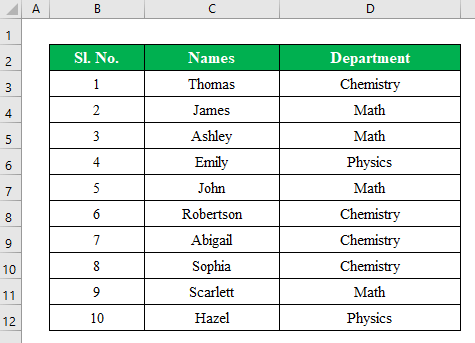
ধাপ 1: <3
- আপনার উইন্ডোতে যান এবং একটি নতুন ওয়ার্কবুক খুলতে “ Excel ” আইকনে ক্লিক করুন।

- নতুন ওয়ার্কবুকে ডেটা > ডেটা পান > ফাইল থেকে > এক্সেল ওয়ার্কবুক থেকে।

- একটি নতুন উইন্ডো আসবে যার নাম “ আমদানি ডেটা ” .
- সংযুক্ত করতে নতুন উইন্ডো থেকে আপনার পূর্ববর্তী ওয়ার্কবুক বেছে নিন।
- চালিয়ে যেতে আমদানি করুন টিপুন।
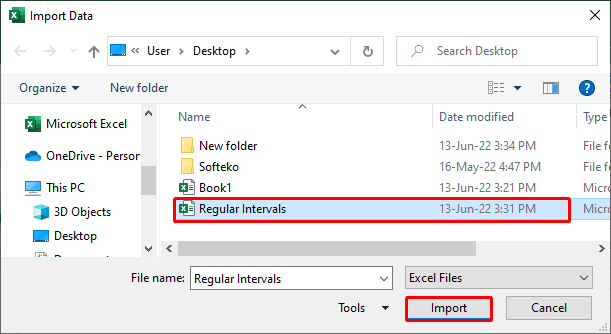
ধাপ 2:
- এখন " নেভিগেটর " উইন্ডোতে ওয়ার্কবুকটি বেছে নিন এবং " লোড " এ ক্লিক করুন৷ 15> 1>ডেটা " এবং " রিফ্রেশ সমস্ত " থেকে " সংযোগ প্রপার্টি " নির্বাচন করুনবিকল্প।

- চেক মার্ক " প্রতিটি রিফ্রেশ করুন " এবং " মিনিট এর মধ্যে একটি সময় ইনপুট করুন ” বিভাগ।
- এইভাবে সময়ের ব্যবধানটি নির্বাচন করা হবে।
- চালিয়ে যেতে ঠিক আছে বোতামটি টিপুন।

ধাপ 3:
- আসুন আমাদের আগের ডেটাসেটে ফিরে যাই এবং কিছু ডেটা নির্বাচন করুন এবং মুছুন টিপুন।

- আপনি লক্ষ্য করবেন নির্বাচিত ডেটা মুছে ফেলা হয়েছে।


- আপনি দেখতে পাবেন ডেটাসেট স্বয়ংক্রিয়ভাবে রিফ্রেশ হয়েছে। যদি আমরা " রিফ্রেশ সমস্ত " এ ক্লিক না করি তাহলে 1 মিনিট পরে ডেটাসেট স্বয়ংক্রিয়ভাবে রিফ্রেশ হবে। যেহেতু আমরা রিফ্রেশ করার সময় বিভাগে 1 মিনিট বেছে নিই৷

আরো পড়ুন: কীভাবে এক্সেলে চার্ট রিফ্রেশ করুন (2 কার্যকরী উপায়)
একই রকম রিডিংস
- এক্সেলে ব্যাকগ্রাউন্ড রিফ্রেশ কিভাবে নিষ্ক্রিয় করবেন (২টি সহজ পদ্ধতি)
- এক্সেলে ভিবিএ ছাড়া পিভট টেবিল কিভাবে স্বয়ংক্রিয়ভাবে রিফ্রেশ করবেন (৩টি স্মার্ট পদ্ধতি)
- [ফিক্সড!] ডাবল ক্লিক না করলে এক্সেল সেলগুলি আপডেট হয় না (5 সমাধান)
- উৎস ডেটা পরিবর্তন হলে একটি পিভট টেবিল স্বয়ংক্রিয়ভাবে কিভাবে আপডেট করবেন
3. এক্সেল শীট স্বয়ংক্রিয়ভাবে রিফ্রেশ করতে একটি VBA কোড চালান
VBA কোড ব্যবহার করে আমরা এক্সেল শীট স্বয়ংক্রিয়ভাবে রিফ্রেশ করতে পারি। আমার নিচের ধাপগুলি অনুসরণ করুন-
পদক্ষেপগুলি:
- টিপুন Alt+F11 “ Microsoft Visual Basic Applications ” উইন্ডো খুলতে।
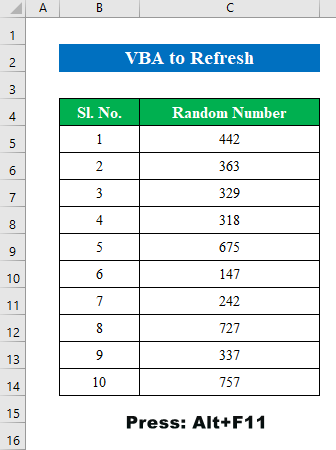
- “ এ যান সন্নিবেশ ” এবং “ মডিউল ” নির্বাচন করুন।

- মডিউল বিভাগে নিম্নলিখিত কোডটি প্রয়োগ করুন-
3193
- " চালান " বোতামটি টিপুন৷

- এইভাবে আপনি দেখতে পাবেন এক্সেল শীট প্রতি 5 সেকেন্ড পর রিফ্রেশ হবে।
32>
আরো পড়ুন: কিভাবে VBA ব্যবহার করে স্বয়ংক্রিয়ভাবে এক্সেল শীট রিফ্রেশ করবেন (4 পদ্ধতি )
জিনিসগুলি মনে রাখবেন
- অন্য ওয়ার্কবুক থেকে ডেটা রিফ্রেশ করার সময় “ কোয়েরিগুলি বন্ধ করবেন না৷ সংযোগ " উইন্ডো। ডেটা রিফ্রেশ করার সময় এটি সমস্যা হতে পারে ।

উপসংহার
এই নিবন্ধে, আমি সহজ কভার করার চেষ্টা করেছি এক্সেলে স্বয়ংক্রিয়ভাবে এক্সেল শীট রিফ্রেশ করার পদক্ষেপ। অনুশীলন ওয়ার্কবুকটি ঘুরে দেখুন এবং নিজে অনুশীলন করার জন্য ফাইলটি ডাউনলোড করুন। আশা করি আপনার কাজে লাগবে। আপনার অভিজ্ঞতা সম্পর্কে মন্তব্য বিভাগে আমাদের জানান. আমরা, Exceldemy টিম, সর্বদা আপনার প্রশ্নের প্রতি প্রতিক্রিয়াশীল। সাথে থাকুন এবং শিখতে থাকুন।

